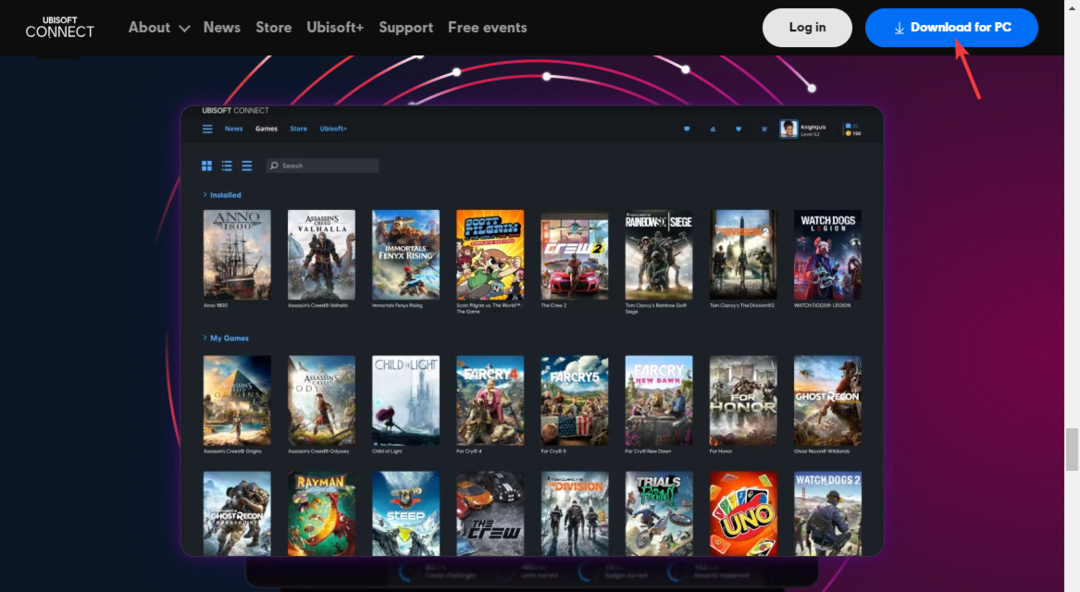- Hvis du tålmodig ventet på en ny forhåndsvisning for Beta-kanalen, er i dag din lykkedag.
- Redmond-teknologigiganten har nettopp sluppet KB5005635, en kumulativ oppdatering full av nyttige rettelser.
- Inkludert i build 22000.194 er de nyoppussede appene Clock, Snipping Tool og Calculator.
- Et problem som fikk visse PC-er til å feilsøke under moderne standby er løst via denne oppdateringen.
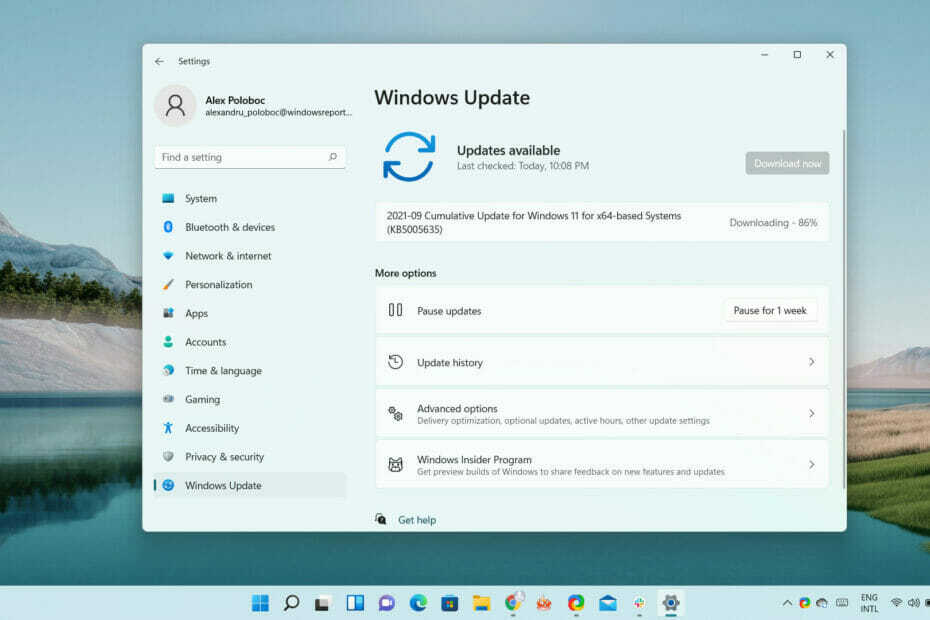
Denne nye opplevelsen er nå tilgjengelig for brukere i betakanalene, gjennom Windows Insider-programmet.
Vi har nå nådd den tiende kumulative oppdateringen for Windows 11 RTM Build 22000, og denne kommer med noen av systemappene som gikk gjennom fornyingsprosessen.
Hvis du ser etter oppdateringer i dag, kalles en ny patch Kumulativ oppdatering for Windows 11 (22000.194), KB5005635, vises tilgjengelig for nedlasting.
KB5005635 gir et bredt utvalg av rettelser
Denne ferske konstruksjonen kommer med et stort antall reparasjoner, og du kan nå leke med noen av dem apper som gjennomgikk en betydelig forskjønnelsesbehandling.3
Dagens utrulling inkluderer følgende applikasjonsoppdateringer: klippeverktøy, kalkulator og klokke med fokusøkter.
Så hvis du er spent på å ta dem med på en prøvetur, husk å søke i butikken for oppdateringer.
I tillegg til å tilby tilgjengelighet for verktøyprogramvaren nevnt ovenfor, har Microsoft også pakket reparasjoner for noen av de ventende problemene som Windows 11 fortsatt slet med.
La oss ta en titt på hva Redmond-tjenestemenn bestemte seg for å justere via build 22000.194:
- Løste et problem der hvis du aktiverer og deretter deaktiverer et kontrasttema, ville det føre til artefakter i tittellinjer, i noen tilfeller gjøre minimer/maksimer/lukk-knappene vanskelige å se og bruke.
- Rettet et krasj med visse tilkoblede enheter som kunne resultere i at du ikke kunne bruke Bluetooth.
- Reduserte et problem som resulterte i at undertekster ikke ble vist når forventet i visse apper, spesielt japanskspråklige undertekster.
- Rettet et problem som fikk visse PC-er til å feilsjekke under moderne standby.
- Reduserte et problem når du skrev med visse tredjeparts IME-er i søkeboksen i Innstillinger som kan resultere i kandidaten vindu som gjengis andre steder på skjermen (ikke festet til søkeboksen) og/eller tegn satt inn i søkeboksen ikke viser.
- Rettet et problem som fikk PowerShell til å opprette et uendelig antall underordnede kataloger. Dette problemet oppstår når du bruker PowerShell Flytt-element kommando for å flytte en katalog til en av dens underordnede. Som et resultat fylles volumet opp og systemet slutter å svare.
- Denne konstruksjonen inkluderer en endring som tilpasser håndhevelsen av Windows 11-systemkravene på virtuelle maskiner (VM-er) det samme som for fysiske PC-er. Tidligere opprettede VM-er som kjører Insider Preview-bygg, oppdateres kanskje ikke til den siste forhåndsvisningen bygger. I Hyper-V må VM-er opprettes som en Generasjon 2 VM. Å kjøre Windows 11 i VM-er i andre virtualiseringsprodukter fra leverandører som VMware og Oracle vil fortsette å fungere så lenge maskinvarekravene er oppfylt. For mer informasjon om Windows 11-systemkravene – se dette blogginnlegget her.
Vær forsiktig, build 22000.194 kommer med noen få egne utgaver
Selv om utviklere jobber døgnet rundt og gjør alt de kan for å bli kvitt kommende OS av alle dens feil, spesielt de kritiske, noen problemer kommer fortsatt inn i vår hjem.
Ut av problemene som Microsofts ingeniører ikke har klart å løse i løpet av denne perioden, har disse størst mulighet for å gjøre livet vårt surt.
[Generell]
- Undersøker rapporter fra Insiders i betakanalen der de etter oppgradering til Windows 11 ikke ser den nye oppgavelinjen og Start-menyen ikke fungerer. For å omgå dette hvis du er berørt, prøv å gå til Windows Update > Oppdateringslogg, avinstaller den siste kumulative oppdateringen for Windows, og installer den på nytt ved å se etter oppdateringer.
- Jobber med en løsning for et problem som får noen Surface Pro X-er til å feilsjekke med en WHEA_UNCORRECTABLE_ERROR.
[Start]
- I noen tilfeller kan du kanskje ikke skrive inn tekst når du bruker Søk fra Start eller oppgavelinjen. Hvis du opplever problemet, trykk WIN + R på tastaturet for å starte dialogboksen Kjør, og lukk den.
- System og Windows Terminal mangler når du høyreklikker på Start-knappen (WIN + X).
[Oppgavelinje]
- Oppgavelinjen vil noen ganger flimre når du bytter inndatametode.
[Søk]
- Etter å ha klikket på søkeikonet på oppgavelinjen, kan det hende at søkepanelet ikke åpnes. Hvis dette skjer, start "Windows Utforsker"-prosessen på nytt og åpne søkepanelet igjen.
- Søkepanelet kan vises som svart og ikke vise noe innhold under søkefeltet.
[widgets]
- Widgettavlen kan virke tom. For å omgå problemet kan du logge av og deretter logge på igjen.
- Widgets kan vises i feil størrelse på eksterne skjermer. Hvis du støter på dette, kan du starte widgetene via berøring eller WIN + W-snarvei på den faktiske PC-skjermen først og deretter starte på sekundære skjermer.
[Microsoft Store]
- Vi fortsetter å jobbe for å forbedre søkerelevansen i butikken.
[Windows Sandbox]
- I Windows Sandbox starter ikke språkinndatabytteren etter å ha klikket på bytteikonet på oppgavelinjen. Som en løsning kan brukere bytte inndataspråk via hvilket som helst av følgende maskinvaretastatur snarveier: Alt + Shift, Ctrl + Shift eller Win + Space (det tredje alternativet er bare tilgjengelig hvis Sandbox er fullskjerm).
- I Windows Sandbox starter ikke IME-kontekstmenyen etter å ha klikket på IME-ikonet på oppgavelinjen. Som løsninger kan brukere få tilgang til funksjonene til IME-kontekstmenyen med en av følgende metoder:
- Få tilgang til IME-innstillingene via Innstillinger > Tid og språk > Språk og region > (f.eks. japansk) tre prikker > Språkalternativer > (f.eks. Microsoft IME) tre prikker > Tastaturalternativer.
- Eventuelt kan du også aktivere IME-verktøylinjen, et alternativt brukergrensesnitt, for raskt å starte spesifikke IME-funksjoner. Fortsett ovenfra, naviger til Tastaturalternativer > Utseende > Bruk IME-verktøylinjen.
- Bruker det unike settet med hurtigtaster knyttet til hvert IME-støttet språk. (Se: Japanske IME-snarveier, Tradisjonelle kinesiske IME-snarveier).
- Få tilgang til IME-innstillingene via Innstillinger > Tid og språk > Språk og region > (f.eks. japansk) tre prikker > Språkalternativer > (f.eks. Microsoft IME) tre prikker > Tastaturalternativer.
Hvordan installerer jeg KB5005635?
- Få tilgang tilInnstillingermenyen og gå tilWindows-oppdateringfanen.
-
Du bør se oppdateringen som ventende nedlasting, så fortsett og klikk på nedlastingknapp.
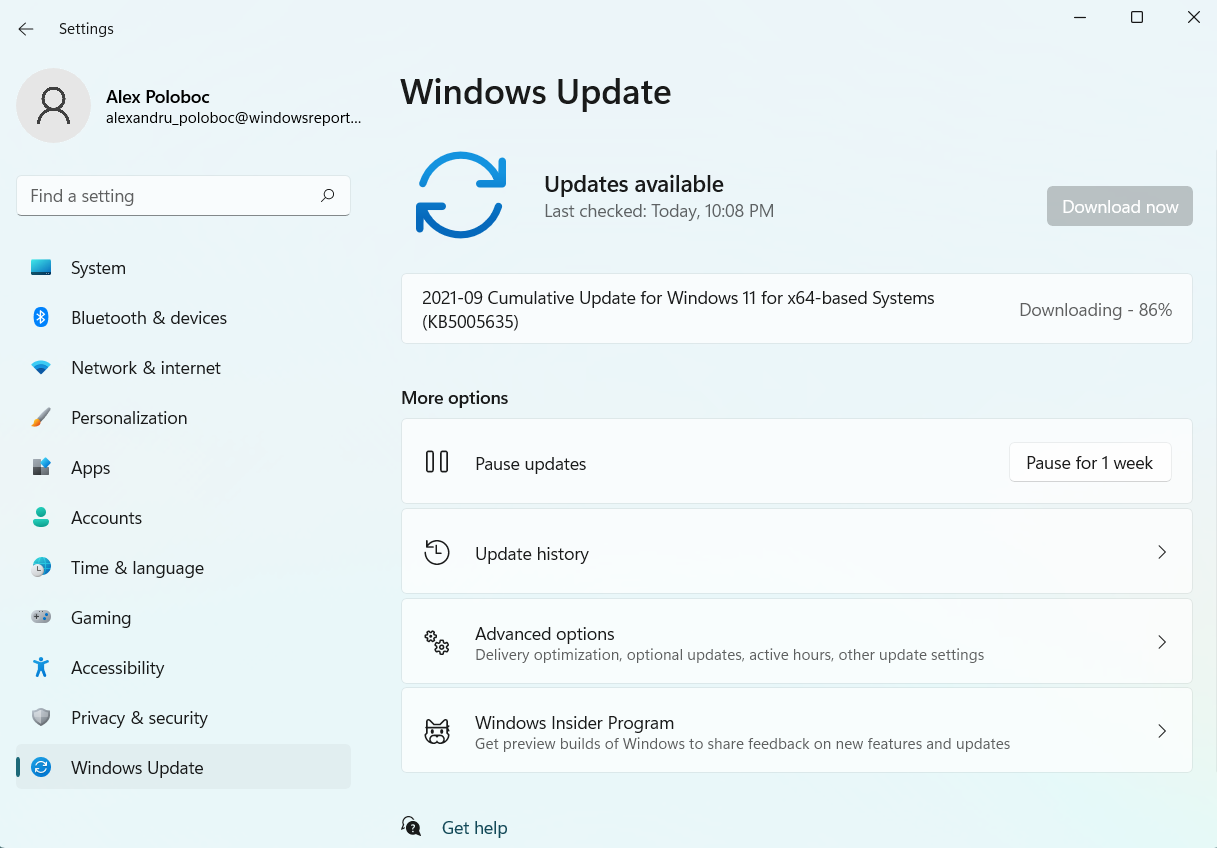
- Oppdateringen vil begynne å laste ned automatisk.
- Klikk på Start på nytt nå for å fullføre installasjonen.
Har du allerede installert den nye Windows 11 Insider-bygget? Fortell oss alt om opplevelsen din i kommentarfeltet nedenfor.